Hoe HTTPS in uw Windows Live Mail-client te gebruiken om verbinding te maken met uw HTTPS-ingeschakelde Hotmail-account.

Als je HTTPS hebt ingeschakeld op je Windows LiveHotmail-account, dan heb je waarschijnlijk gemerkt dat het niet langer werkt met bepaalde desktop-programma's. Windows Live Mail is daar een van en Microsoft biedt geen oplossing; ze vermelden gewoon "het veroorzaakt fouten". Gelukkig is er een manier om nog steeds verbinding te maken met HTTPS-geactiveerde Hotmail vanuit uw Live Mail-desktopclient. We laten je zien hoe in deze groovy gids!
Stap 1
Laad Windows Live-mail. Tenzij dit de eerste keer is dat je het gebruikt, heb je al een account aangemaakt. Om een nieuw account toe te voegen, moet je naar het menu Accounts gaan. Pressi Alt + T ter sprake brengen Tools menu, en dan kiezen accounts...
Wist u? De werkbalk in live mail verbergt standaard. Houd ALT ingedrukt om het te laten verschijnen.
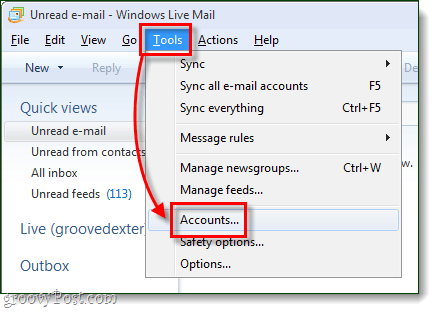
Stap 2
In het accountvenster gewoon Klik Toevoegen.
In het venster Een account toevoegen, kiezen E-mail account en Klik volgende.
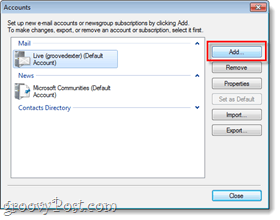
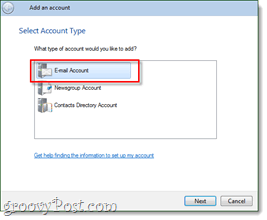
Stap 4
Vervolgens moet je Type in uw Windows Live / Hotmail e-mailadres en wachtwoord. Als je klaar bent, moet je onderaan Controleren het vak met het label Configureer handmatig de serverinstellingen voor een e-mailaccount. Klik volgende.
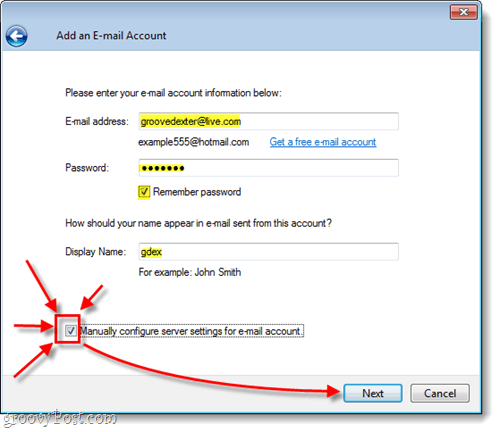
Stap 5
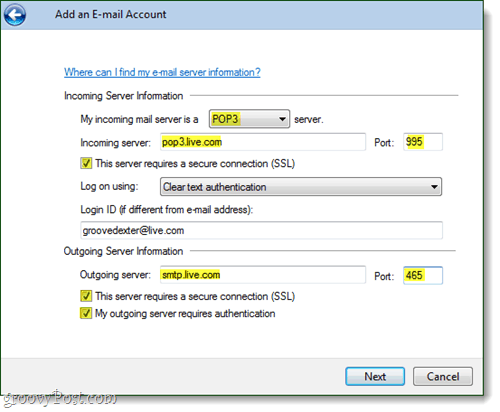
Stap 6
Nu moeten we er alleen voor zorgen dat we post kunnen verzenden. Ga terug in Accountinstellingen zoals we deden in stap 1, maar deze keer kiezen het account dat we zojuist hebben toegevoegd en Klik Eigendommen.
In het eigenschappenvenster Klik de Servers tabblad. Hier moeten we Controleren de Mijn server vereist verificatie… vervolgens Klik instellingen (die niet langer grijs worden weergegeven als u op het vak klikt).
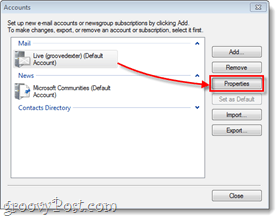
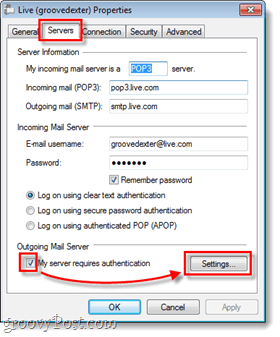
In de Outgoin Mail server box, Controleren de "Inloggen met ” kogel. Voer uw normale e-mailadres en wachtwoord in en vervolgens Vink het vakje met het label aan Meld u aan met Secure Password Auth...
Eenmaal klaar met dat alles Klik OK een paar keer om alle geopende vensters te sluiten.
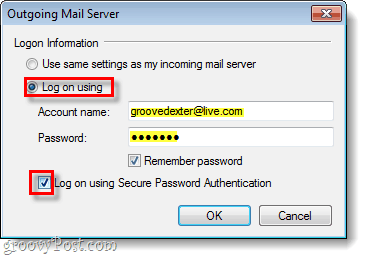
Gedaan!
Nu zou u via HTTPS verbinding moeten kunnen maken met uw Hotmail-account met de Windows Live Mail-client. Als je de verbinding wilt controleren, probeer jezelf dan een e-mail te sturen en dan Klik de Synchroniseren knop.
</ P>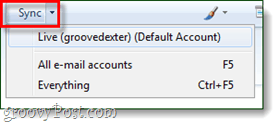
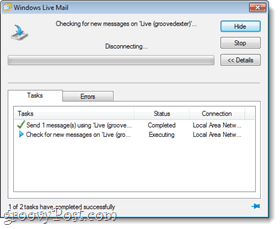
Als alles werkt, dan ben je gouden! Als dit om een of andere reden niet het geval is, ga dan terug en controleer de instellingen en zorg ervoor dat HTTPS is ingeschakeld voor uw Hotmail-account vanuit uw browser. Voel je ook vrij om een reactie hieronder of in de te plaatsen Antwoorden sectie en we helpen u bij het oplossen van eventuele problemen. :)










laat een reactie achter